
Table des matières:
- Auteur John Day [email protected].
- Public 2024-01-30 09:06.
- Dernière modifié 2025-01-23 14:45.

Le but de ce projet est d'exécuter le simulateur suivant
www.hpmuseum.org/simulate/hp35sim/hp35sim….
sur un Arduino Uno avec TFTLCD et écran tactile ressemblant à la calculatrice scientifique HP-35 d'origine.
Il émule le code original stocké dans la ROM HP-35. Vous pouvez trouver tout l'historique de l'appareil original et son histoire de piratage dans la page de M. Jacques Laporte.
(https://www.jacques-laporte.org/HP203520Saga.htm)
Dans les années 1970, les calculatrices étaient les appareils technologiques les plus avancés accessibles à tous. Mais les calculatrices scientifiques étaient très rares et précieuses. HP-35 a été la première calculatrice de poche avec les fonctions transcendantales. Vous pouvez également trouver l'historique complet de l'appareil sur cette page:
www.computinghistory.org.uk/det/12274/Hewle…
Vous pouvez essayer cet émulateur pour ressentir un sentiment de ces jours.
Étape 1: Matériel requis

- Arduino Uno ou compatible.
- TFTLCD Shield avec écran tactile pour Arduino Uno.
Étape 2: Combinez Arduino Uno avec le bouclier TFTLCD

Avant de fixer le blindage à l'Arduino Uno, vérifiez que la broche du blindage correspond à la pièce indiquée à l'étape précédente. S'il y a une différence, vous devez organiser les définitions des broches dans le croquis en fonction de votre blindage. Attachez le bouclier TFTLCD à l'Arduino Uno.
Étape 3: Télécharger le logiciel et les bibliothèques
Téléchargez le logiciel et copiez-le dans votre répertoire de travail Arduino. Les bibliothèques "C:\Users\"YourUserName"\Documents\Arduino\" sont également incluses dans ce package. Si nécessaire, copiez les bibliothèques dans votre dossier de bibliothèque de travail. "C:\Users\"YourUserName"\Documents\Arduino\libraries\"
Émulateur:
Bibliothèques:
drive.google.com/file/d/1dj0b8yiUuLH-n4-fk…
Étape 4: compiler et télécharger le logiciel d'émulation
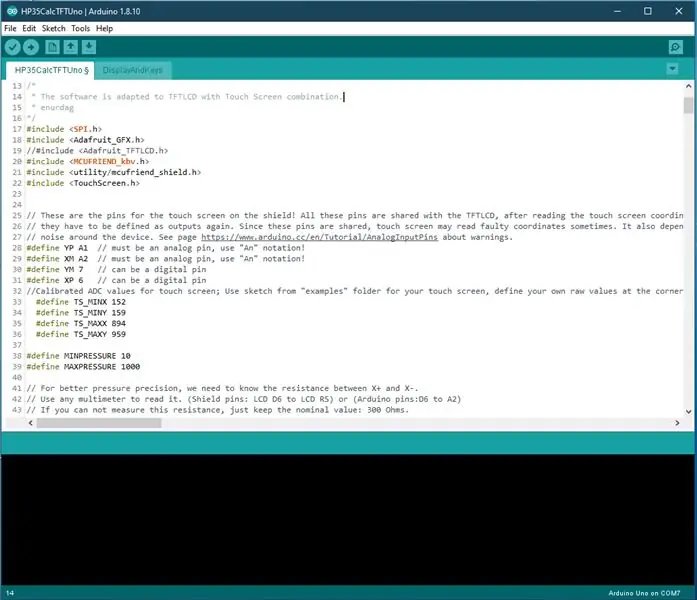
Compilez et téléchargez le logiciel sur l'Arduino et lancez-le. Amusez-vous.
Conseillé:
Comment faire du RADAR en utilisant Arduino pour le projet scientifique - Meilleurs projets Arduino : 5 étapes

Comment faire du RADAR en utilisant Arduino pour le projet scientifique | Meilleurs projets Arduino: Salut les amis, dans cette instructable, je vais vous montrer comment créer un système radar incroyable construit à l'aide d'arduino nano, ce projet est idéal pour les projets scientifiques et vous pouvez facilement le faire avec très moins d'investissement et de chances si gagner un prix est formidable
Le KIM Uno - un émulateur de kit de développement de microprocesseur à 5 € : 13 étapes (avec photos)

Le KIM Uno - un émulateur de kit de développement de microprocesseur à 5 € : Le KIM Uno est un kit de développement portable défini par logiciel pour les microprocesseurs (rétro). Mais permettez-moi d'en présenter l'idée en remontant dans le temps : à la fin de 2018, il m'est venu à l'esprit que je voulais créer un petit kit de développement de microprocesseur portable, comme
Eggy, Robot Social Signal Pi (scientifique) : 6 étapes (avec photos)

Eggy, Robot Social Signal Pi (scientifique) : Bonjour maker ! J'ai mis beaucoup d'efforts et de temps pour fabriquer Eggy et cet indestructible. Cela signifierait le monde pour moi Si vous votez pour moi dans le concours auquel je participe. (cliquez en haut à droite de mon indestructible). Merci! -MarkRobots deviendra
Faire une exposition scientifique interactive : 7 étapes (avec des images)

Faire une exposition scientifique interactive : Si vous avez toujours voulu abandonner la présentation standard de diaporama ou les formats à trois volets, vous aimerez peut-être créer une exposition interactive personnalisée alimentée par la programmation Scratch, un tableau Makey Makey et du matériel d'artisanat de base ! Cette activité prend en charge
Émulateur de souris PC utilisant Arduino Uno et des capteurs. : 8 étapes

Émulateur de souris PC utilisant Arduino Uno et capteurs. : Dans ce Instructable, nous allons construire un prototype d'émulateur de souris. L'émulateur de souris est un appareil qui peut être utilisé lorsque votre souris ne fonctionne pas correctement. Des capteurs sont utilisés pour contrôler la souris mouvements.Le projet se compose d'un ul
